Как настроить громкость будильника на iPhone? [Инструкция]
Как часто вы просыпались утром, подпрыгивая от громкого звука будильника, который вы сами же вечером настроили? Я вскакиваю с постели довольно регулярно, и обычно это происходит как раз в то время, когда моя жена должна вставать на работу. По какой-то причине громкость ее будильника всегда настроена на максимум, а в качестве звукового сигнала выбрана “бьющая по ушам” мелодия. Для того чтобы не дергаться каждый раз по утрам от страха, пришлось показать жене как настроить громкость будильника на iPhone. Если кто не знал как это делается, сейчас я вам расскажу…
На самом деле в Настройках iPhone нет специального ползунка для регулировки громкости будильника. Делается это путем регулировки основной громкости iPhone. Чтобы было более понятно, давайте разберем все пошагово.
Шаг 1 Настройте желаемое время и мелодию (а также остальные параметры) Будильника в приложении Часы.
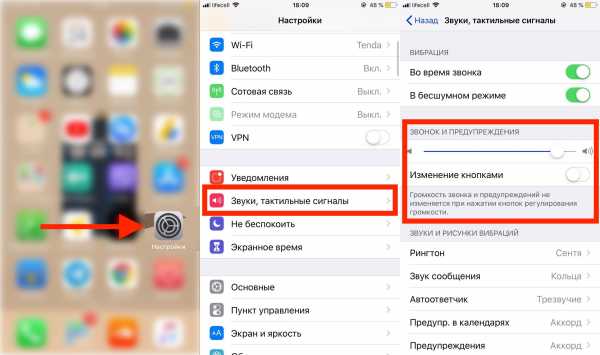
Шаг 2 Теперь качелькой +/- на торце iPhone настраиваем основную громкость iPhone, которая влияет не только на уровень громкости звонка поступающего вызова, но и на уровень громкости будильника.

По роду деятельности (я работаю в газонефтяной компании) мне иногда приходится вставать в 4:20 утра. Для того чтобы не проспать это время, я завожу два будильника: один на 4:10, второй на 4:20. От первого я обычно отбиваюсь, но организм уже в полудреме. Второй заставляет меня встать с кровати. В качестве настроек для обоих будильников лично я выбираю средний уровень громкости, а в качестве звука устанавливаю «Тимба«. Такое щадящее для ушей сочетание НЕ приводит мое сонное тело в шоковое состояние и мне удается еще часик подремать в автобусе по пути на работу.
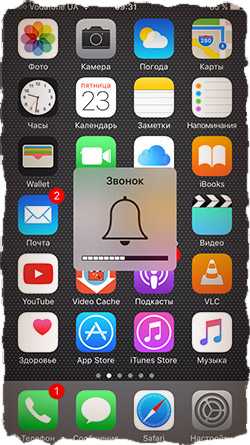
Раз мы затронули тему будильника iPhone, давайте уясним еще пару нюансов. Я изложил их в виде тезисов ниже:
- Если нажать кнопку Home когда трезвонит будильник, то будильник будет выключен без дальнейшего повтора
- Если нажать кнопку Power когда трезвонит будильник, то будильник будет выключен с дополнительным повтором через 9 минут
- Эти же две функции будильника могут быть выбраны с экрана iPhone (во время сработавшего будильника)
- Если активировать переключатель бесшумного режима, звук будильника все равно будет слышен
Ну вот как-то так. Я надеюсь что доходчиво объяснил как убавить громкость будильника на iPhone. Если у вас еще есть вопросы по поводу каких-либо функций iOS, обязательно пишите в комментариях. Ну и не забудь поддержать наш сайт, поставив лайк в одной из соц. сетей.
Читателям также нравится:
Похожие записи:
macnoob.ru
Как изменить громкость будильника на Айфоне и Айпаде в iOS?
Вы не знаете как изменить громкость будильника на Айфоне и Айпаде? В данной статье мы рассмотрим все доступные решения этой проблемы.
Многие пользователи Apple недавно сообщили, что громкость будильника на Айфоне и Айпаде недостаточно громкая, чтобы разбудить их. Другие отметили, что она настолько тихая, что они не могут слышать его даже во время бодрствования.
Как бы это не было прискорбно, тихий сигнал будильника на вашем iPhone может привести к очень неприятным последствиям. Если вы столкнулись с этой проблемой на своем смартфоне или любом другом устройстве iOS, вы должны немедленно решить ее.
Как настроить громкость будильника на Айфоне и Айпаде
Первое и самое очевидное решение – убедиться, что ваше устройство не находится в беззвучном режиме. Поскольку уровень громкости звонка и громкости будильника на iPhone взаимосвязаны, у вас не может одновременно стоять громкий будильник и беззвучный звонок. Лучше всего исправить это, с помощью функции «Не беспокоить».
Для этого, проверьте переключатель отключения звука вашего iPhone. Если он выключен, просто включите его.

Если вы используете (использовали) IOS 10, вы знаете, что с помощью боковых кнопок можно регулировать уровень громкости. Но на iPhone X, 8, SE ситуация изменилась. Если вы хотите изменить уровень громкости, вы должны выполнить следующие шаги:
- Перейдите в «Настройки» и нажмите «Звуки».
- Как только вы откроете функцию «Звуки», вы увидите бегунок, который вам будет необходимо поднять на более высокий уровень. Этот бегунок, так же управляет уровнем громкости будильника на iPhone X, 8, SE.
- Чтобы включить настройки звонка и оповещений, включая громкость будильника, с помощью кнопок громкости вашего устройства, включите переключатель «Изменение кнопками».

Теперь, вам осталось поставить будильник на ближайшее время и проверить его работоспособность. Если эти методы, не помогут вам поднять громкость сигнала на вашем iPhone, вы можете принудительно перезагрузить устройство. Для получения дополнительной информации об этом процессе можно найти в разделе.
Если ваш будильник достаточно громкий, чтобы разбудить вас, это отлично! Если это не так, просмотрите следующий раздел для настройки громкости ваших сигналов или включите вспышку для визуального пробуждения.
Выключить функцию «Режим сна»
IOS 11 имеет новую функцию внутри приложения «Часы» под названием «Режим сна». Эта функция поможет вам проснуться и лечь спать в то же время ежедневно. Тем не менее, некоторые пользователи сообщили, что данная функция не очень хорошо работает. Чтобы устранить эту проблему, просто отключить функцию «Режим сна» и используйте обычный сигнал. Для того, чтобы сделать это:
- Откройте «Часы»
- Выберите «Режим сна» (это значок в нижней части).
- Переключите ползунок в положение «Выкл».

Удалите все сторонние приложения будильника
Помимо родного приложения для IOS, в Apple Store есть множество альтернативных вариантов. Если у вас есть проблемы с родным приложением, и у вас установлены сторонние приложения будильника, именно они могут быть причиной проблемы. Единственный способ проверить это, удалить сторонние приложение.
Вы можете проверить, насколько громким будет сигнал на экране настроек будильника. Для этого откройте приложение «Часы» и перейдите в «Будильник». Нажмите «Изменить» в верхнем левом углу и выберите «Звук», затем выберите звуковой сигнал, который вы хотите использовать.
Будильник начнет воспроизводиться на текущем громкости звонка, насколько громким будет ваш сигнал тревоги, если вы не измените уровень позже. Чтобы сделать его громче или тише, просто используйте кнопки для регулировки громкости во время воспроизведения тестового сигнала.
Читайте также:
Заключение
Наличие надежного будильника на вашем iPhone, имеет решающее значение для своевременного выполнения ваших повседневных задач. Эти методы помогли многим нашим читателям исправить проблемы с уровнем громкость будильника на Айфоне и Айпаде.
qfos.ru
Как изменить громкость будильника на iPhone?

Как поменять громкость
Приложение Айфона под названием «Часы» дозволяет использовать смартфон в качестве будильника. Программа также оснащена функцией регулировки громкости воспроизведения мелодии. Ниже представлена инструкция о том, как настроить громкость будильника на iPhone:
- открыть меню и перейти в раздел «Настройки»;
- нажать на пункт «Звуки, тактильные сигналы»;
- выбрать раздел «Звонок и предупреждения»;
- переместить ползунок влево для уменьшения громкости, либо вправо – для увеличения;
- сохранить выбранные настройки.

Как отключить звук будильника
Также операционная система позволяет совсем отключить звук будильника. Резкий сигнал по утрам приводит организм в шоковое состояние, к тому же «иерихонская труба» способна перебудить членов семьи. Неудобно, если на работу приходится вставать в пять утра, а домочадцам только в семь. Теперь о том, как сделать будильник на Айфоне тише – для это предусмотрен программный функционал. При срабатывании звука не будет, телефон начнет мягко вибрировать – иногда этого достаточно, чтобы проснуться.
- Откройте приложение «Часы».
- Выберите будильник, звук которого нужно выключить.
- Нажмите на пункт «Изменить».
- Перейдите в раздел «Звук».
- Пролистайте список мелодий до конца и установите галочку рядом с пунктом «Не выбран».
- Вернитесь в начало списка и нажмите на пункт «Вибрация».
- Установите подходящий темп вибрации, затем нажмите кнопку «Назад».
- Подтвердите выбор, нажав кнопку «Сохранить».
В устаревших версиях iOS подобного функционала нет, но пользователи устанавливают в качестве рингтона музыкальный файл с тишиной. Эффект тот же – мелодия воспроизводиться не будет, а телефон станет только вибрировать. Сложностей с настройкой звука будильника не будет, дружелюбная iOS снабжает пользователя подсказками.
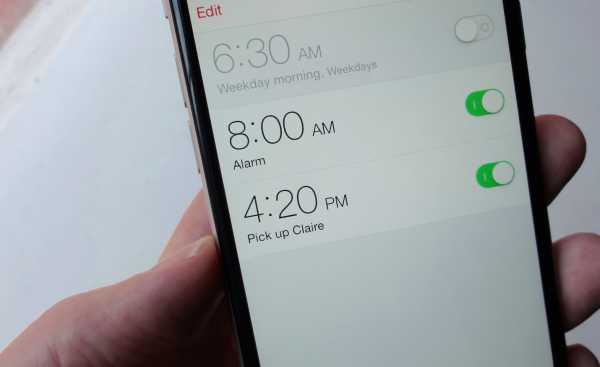
Как настроить громкость будильника на iPhone?
Home » iOS » Как настроить громкость будильника на iPhone? 3428 Просмотры 0
Как часто вы просыпали утром из-за того, что не услышали мелодию будильника? Или наоборот вскакивали от слишком громкого рингтона всего Айфона? Как мне кажется по количеству ситуации разделся примерно поровну. Вы сначала проспали и на следующие утро сделали будильник громче и в итоге вышло слишком громко. В этой статье я хочу рассказать о том, как настроить громкость будильника на iPhone.
Все дело в том, что в Настройках Айфона нет специального ползунка с помощью которого можно отрегулировать громкость будильника. Поэтому громкость можно изменять только с помощью кнопок регулировки на самом iPhone. Если все еще не понятно, то давайте расскажу немного подробнее:
Шаг 1.Откройте приложение Часы и настройте параметры Будильника(время,мелодию и другие).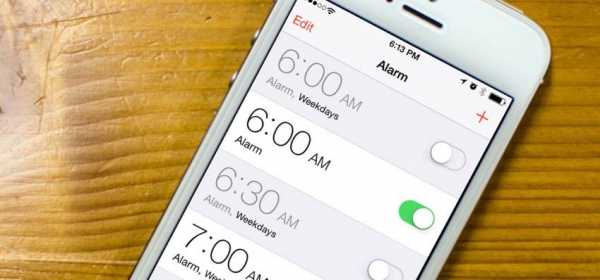
Шаг 2. Затем с помощью кнопок Увеличения и Уменьшения громкости на корпусе iPhone устанавливаем необходимую громкость, которая влияет не только на уровень громкости звонка поступающего вызова, но и на уровень громкости будильника.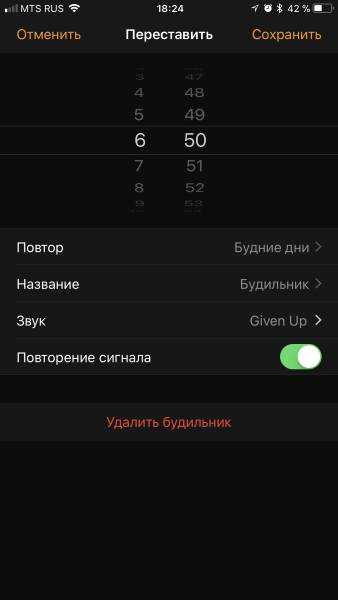
Для того, чтобы не опоздать на работу, мне нужно вставать примерно в 7 утра. Но просыпаюсь я крайне не охотно поэтому я завожу себе 3 будильника на 6:50,6:55 и финальный на 7 утра. От первых двух я «яростно» отбиваюсь, а вот третий меня уже заставляет вставать. Громкость будильника я стараюсь выставлять приблизительно на средний уровень, а вот мелодия для пробуждения достаточно агрессивная Linkin Park «Given Up». 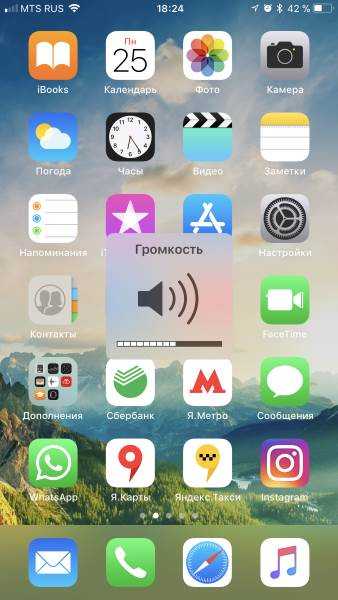
Раз уж я затронул тему будильника iPhone, то расскажу о нескольких нюансах его работы.
- Если в момент работы будильника (когда играет мелодия), нажать кнопку Home, то будильник выключится и больше не будет пытаться вас разбудить.
- Если в момент работы будильника нажать кнопку Power, то будильник выключится, но через 9 минут заиграет повторно.
- Даже если перевести Айфон в бесшумный режим, звук будильника все равно будет.
На этом у меня все. Надеюсь после прочтения данной статьи у вас не осталось вопросов о том, как настроить громкость будильника на своем iPhone.
gurugadgets.ru
Как изменить звук будильника на Айфоне: поменять громкость и мелодию
Механические будильники/alarm clocks уже давно канули в Лету, мы пользуемся встроенными в смартфоны аналогами. Но функционал, к сожалению, не так широк, как хотелось бы. Владельцы iPhone потому и пользуются предложениями AppStore, чтобы приобрести альтернативную программу, предлагающую много возможностей, в том числе изменить звук будильника на Айфоне.
Замена мелодии будильника в iPhone
Большинство пользователей айфонов предпочитают просыпаться под приятную мелодию, а не подскакивать от грохота и резких металлических звуков. Хотя благодаря последнему описанию alarm clock успешно справляется со своей задачей.
Айфон обеспечен встроенными мелодиями, используемыми как сигнал будильника. Есть возможность поставить песню, например, любимого исполнителя. При настройках нужно нажать по «Править», а затем выбрать из списка нужное время:

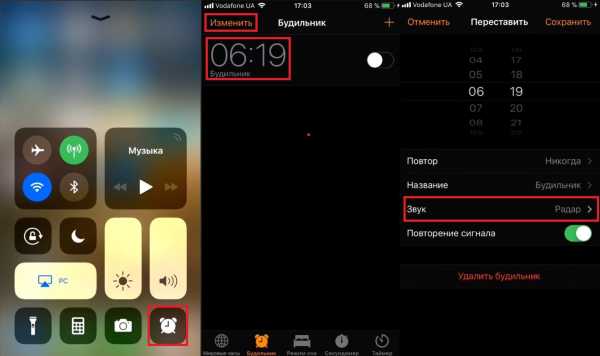
Откроются соответствующие настройки, где жмем по строке «Мелодия»:
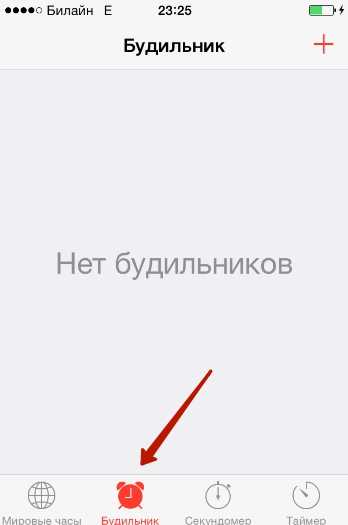
Выбираем нужную мелодию в разделе «Песни». Если предложенных рингтонов маловато, переходим в «Магазин звуков»:
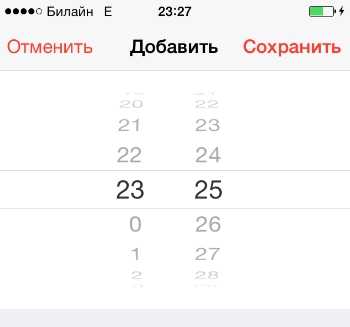
В магазине iTunes приобретаем понравившуюся «музыку» (мелодии и композиции).
Как уменьшить звук будильника
Пользователю надо учесть, что уровни громкости alarm clock и звонка на аппарате взаимосвязаны. Нельзя поменять звонок на «беззвучку» и надеяться проснуться от громкого сигнала рингтона.
В последних версиях iOS для уменьшения громкости сигнала можно выполнить следующие шаги:
- «Настройки» – «Звуки».
- При открытии последнего видим ползунок. Он делает звук тише или громче.
- Управляем кнопками громкости «яблочного» устройства, чтобы активировать настройки оповещений, звонка, громкости будильника, приводя в действие переключатель «Изменение кнопками».

Остается «завести» alarm clock, поставив ближайшее время, и настроить его «звучание». При необходимости громкость можно регулировать (убавить или прибавить).
Вывод
Настроенный «под себя» будильник станет надежным помощником и «нянькой» в обыденной жизни.
Существуют альтернативные alarm clocks для Айфона. Получили признание пользователей приложения Sleep Timer и «Sleepzy – умный будильник». Они эффективнее встроенных функций. Рекомендуется загрузить их из AppStore и установить на свой iPhone.
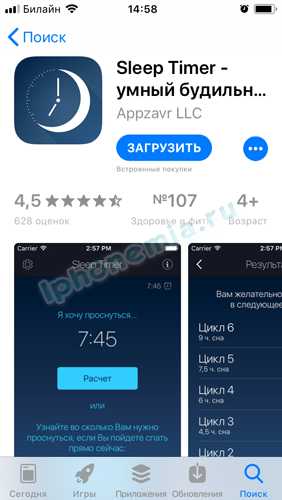
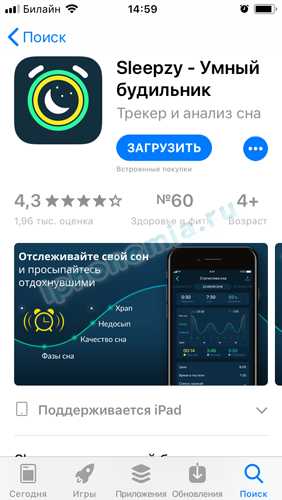
iphonemia.ru
Как установить будильник в iPhone — громкость, режим вибрации
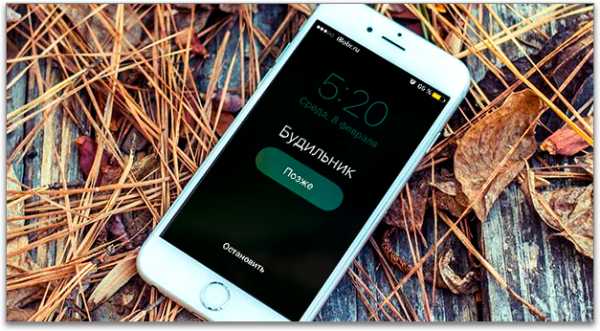
У начинающих пользователей iPhone часто появляются различные вопросы по настройкам, сегодня займемся будильником. Специально для читателей мы подготовили список часто задаваемых вопросов и ответов по будильнику в iPhone, для удобства держите содержание:
Где искать будильник в iPhone и как его установить
Найти будильник в iPhone можно как минимум тремя способами:
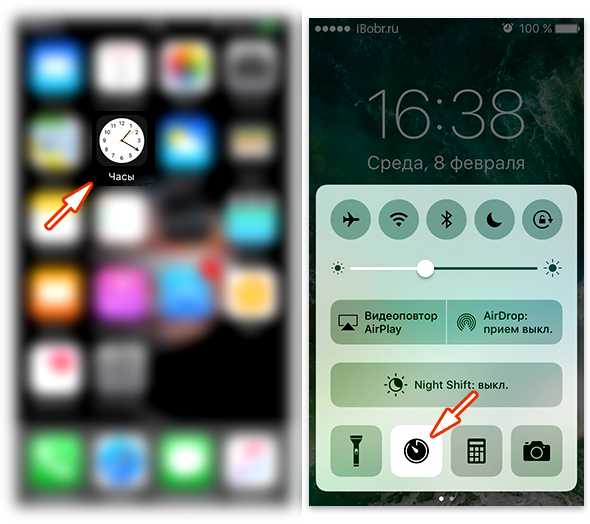
Чаще всего пользователь просто жмет на приложение «Часы», которое по умолчанию находится на главном экране iPhone и выбирает вкладку «Будильник».
Но даже на заблокированном экране iPhone тянем снизу панель «Пункт управления» и жмем второй слева значок «Часы» и снова получаем доступ к будильнику iPhone.
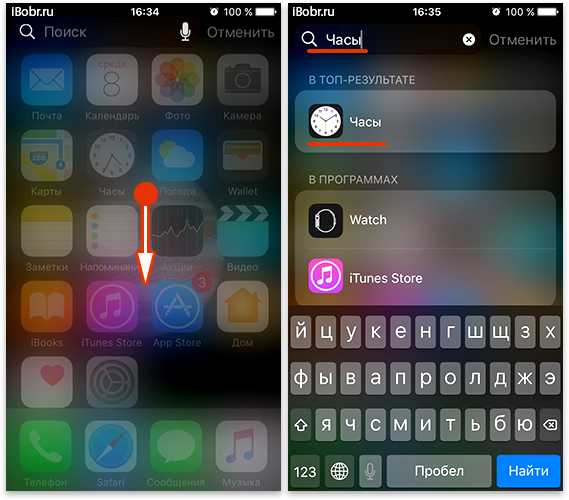
Если приложение Часы в телефоне не видите (может переместили иконку или разложили в папку), то можно воспользоваться быстрым поиском. Коснувшись пальцем середины любого рабочего экрана, тянем вниз и в появившейся поисковой строке пишем – Часы, которые появляются в первой строке поисковой выдачи.
Про подробную установку и настройку будильника писалось ранее, поэтому проходите по ссылке сюда – «Первоначальная настройка будильника в iPhone».
Как изменить громкость будильника в iPhone
К сожалению, возможности регулировать громкость будильника отдельно от громкости входящего звонка пока в iPhone нет (пример в iOS 10). Громкость входящего рингтона и громкость звука будильника взаимосвязаны.
Поэтому, если вы надумаете регулировать громкость звонка будильника, то это будет выглядеть вот так – перед сном, жмем кнопку громкости со знаком «минус», сбоку телефона, и выставляем необходимую. Утром встаем и снова добавляем громкости, что бы уже нормально слышать входящие звонки абонентов и так каждый рабочий день.
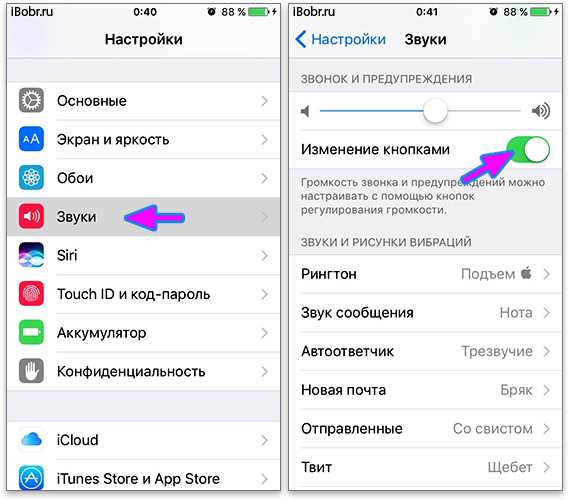
Причем только что описанное будет работать, если в Настройках – Звуки – включен тумблер «Изменение кнопками», что позволяет регулировать кнопками общую громкость в iPhone. Мне, честно говоря, такая затея не очень нравиться, поэтому предлагаю почитать альтернативные решения ниже.
Будильник iPhone без звука – включаем режим вибрации
Если вы не хотите будить по утрам родных, гостей, друзей, то подходящим вариантом будет включение беззвучного вибро-звонка в качестве будильника в iPhone, то есть ни какого звука лишь вибро.
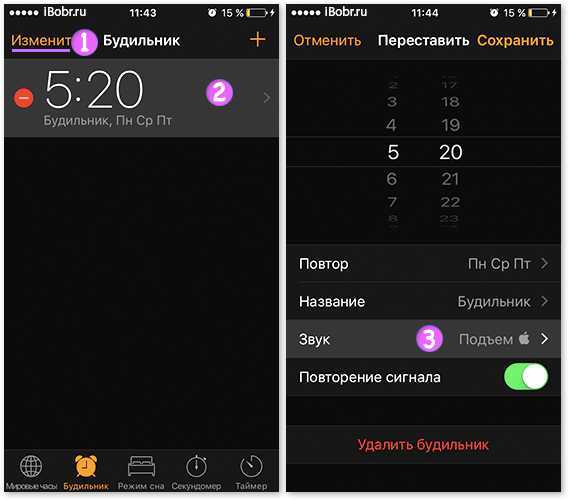
Заходим в наш будильник, ранее настроенный (для тех, кто не знает как это и где, смотреть первый подзаголовок) жмем кнопку Изменить (1), выбираем будильник который будем делать почти бесшумным (2), нажимаем раздел Звук (3)
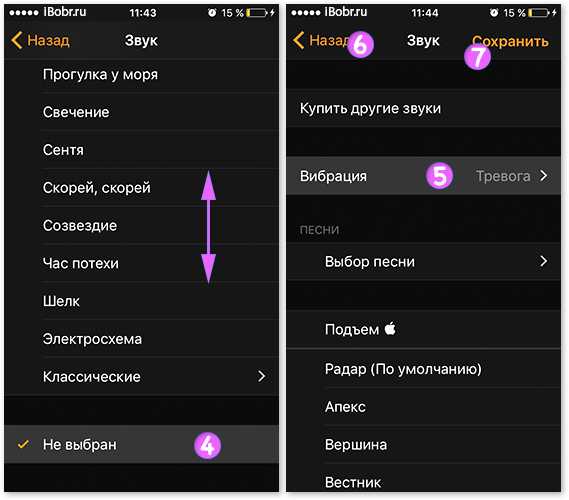
Пролистаем все звуки в самый низ и выбираем – Не выбран (4), листаем в самый верх и жмем раздел Вибрация (5), здесь вы можете выбрать вид вибрации или создать свою персональную вибрацию в разделе – Создать вибрацию. В левом верхнем углу жмем кнопку Назад (6) и сверху справа жмем Сохранить (7).
Теперь будильник iPhone будет без звука, только вибрация. Если у вас старая iOS, и подобных настроек в вашем iPhone нет, то можно сделать рингтон без звука (ссылка на создание рингтонов в конце поста), который будет воспроизводить тишину. Установив такой рнгтон, у вас тоже останется только вибрация. Рингтон без звука можно сделать в специальной программе или в том же iTunes, отметив в начале или в конце трека пару секунд тишины.
Отключаем вибрацию в будильнике Айфона – только звук
Есть и обратная возможность если вам нужна лишь мелодия будильника без вибры, которая иногда царапает заднюю часть iPhone, ползая по столу, то это тоже сделать можно.
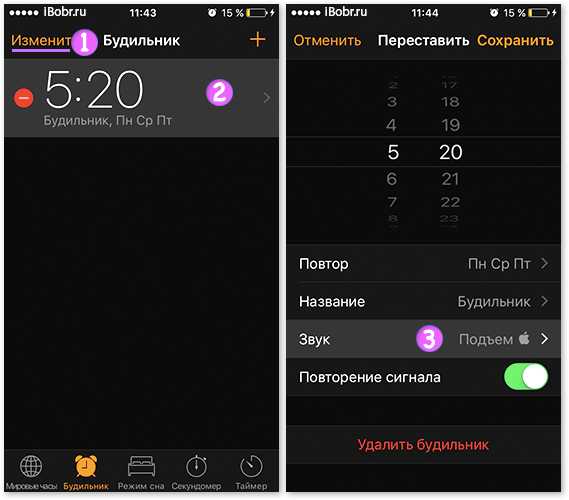
Часы – Будильник – Изменить (1) – щелкаем на настроенный ранее будильник (2) – Звук (3)
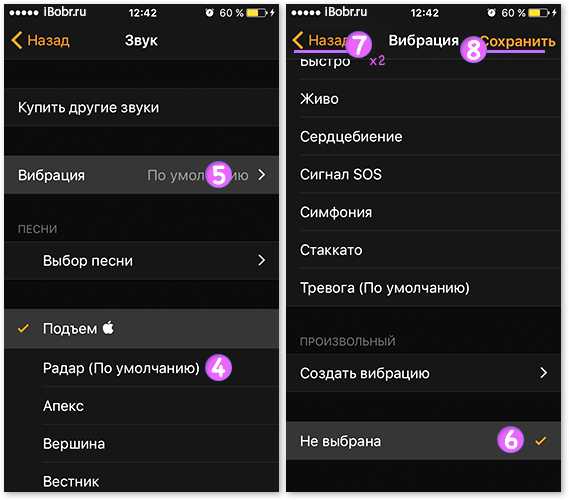
Листаем и выбираем мелодию будильника (4), после идем в Вибрация (5), выбираем – Не выбрана, несколько раз выходим кнопкой Назад (7) и Сохраняем (8)
С такой настройкой будильника iPhone не жужжит, катаясь по столу, а только лишь звуковую пробуждающую мелодию.
Сработает ли будильник при выключенном iPhone?
Знайте, если выключить Айфон, то будильник не сработает. Соответственно, если села батарея то скорей всего вы проспите! Проверено опытным путем на iPhone 5S с прошивкой iOS 10, будильник конечно сработал, но только после включения аппарата и загрузки операционной системы iOS, но было уже поздно! Возможно Apple, когда-нибудь в будущем, выпустит iPhone, будильник которого найдет сил зазвонить даже при полном разряде и отключении аппарата, ведь это могли делать даже старые мобилы-кирпичи.
Как отключить будильник в Айфоне
Если в iPhone включен будильник, то это возле индикатора заряда батареи (который может быть в процентах) мы видим маленький значок часов-будильника. Если хотите выключить будильник, то достаточно зайти в него и отключить зеленый тумблер напротив ненужной настройки. Если будильник выключен, индикатор в строке статус бара пропадает.
Удобство будильника в том, что можно настроить как один, так и несколько будильников. Если какой-то будильник вам не нужен, то его настройку можно удалить, для этого жмем кнопку Изменить, теперь применив жест вычеркивания, либо при помощи круглой красной кнопки, вызываем кнопку – Удалить, и жмем ее. Настройка будильника будет удалена.
Вспышки будильника
Если вы хотите чтобы при срабатывании будильника моргала вспышка камеры, то включите в настройках – вспышку предупреждений. Но года iPhone будет звонить, то вспышки будут тоже.
Как поставить музыку или рингтон на будильник iPhone?
Если из всех стандартных звуков вы не нашли подходящей для себя музыкальной композиции, которая будет будить вас по утрам, то есть два варианта:
- Сделать и закачать свой рингтон, который можно будет выбрать и в качестве мелодии звонка будильника – Инструкция по рингтонам
- Поставить какую-нибудь песню из приложения Музыка на звонок своего будильника – Инструкция
ibobr.ru
Как сменить мелодию и звук (громкость) будильника iPhone iOS
Новичкам это может показаться довольно сложным: поменять мелодию, а главное – громкость будильника Айфона. На самом деле, мелодия будильника iPhone в iOS 8 меняется довольно легко. Настроить громкость тоже не составит труда. Уделите пять минут на прочтение этой статьи, и Вы узнаете как это сотворить!
Как сменить мелодию будильника Айфона
Мелодию будильника сменить довольно просто. Для этого нужно щелкнуть на иконку «Часы». Открываем кладку «Будильник». В правом верхнем углу нажимаем на плюсик, который позволит добавить новую запись в меню будильника. Там Вы можете настроить время, а также повтор сигнала, этикетку и главное – звук! Именно в меню «Звук» Вы можете поменять надоевшую мелодию. Открываем и видим:
- Купить другие звуки;
- Песни; выбор песни;
- Рингтоны.
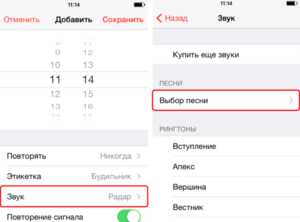
Увеличить
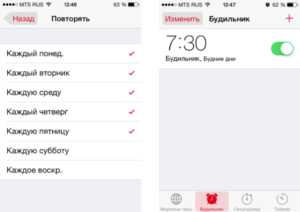
Увеличить
Итак, заходим в меню рингтоны. Советуем прослушать все, т. к. там есть множество мелодий, под которые очень приятно просыпаться. Прослушиваем, ставим галочку, подтверждаем выбор и нажимаем «Сохранить». Мелодия изменена.
В меню «Песни» есть возможность привязать любую интересующую композицию из iTunes Store. Если же Вы не желаете тратиться – можете скачать музыку в устройство через iTunes на компьютере. Есть также возможность купить другие звуки. Мелодию поменяли. Осталось разобраться с тем, как сменить громкость звонка будильника.
Еще по теме: Что делать, если в iPhone не сработал будильник. Наши практические советы настройки.
Как изменить громкость будильника
Этот вопрос больше всего мучил неопытных пользователей. В меню «Часы» Вы не найдете, где можно поменять громкость будильника Айфона. Скажем сразу: она абсолютно не зависит от общих настроек громкость iOS. И здесь нужно выделить очень полезное свойство: Вы можете поставить свой гаджет на беззвучный режим. Пока Вы спите, никто не будет отвлекать. А будильник не привязан к этим настройкам.
Чтобы поставить максимально громкий звонок, не забудьте выделить более громкую композицию. Она может быть куплена, загружена или (если этого достаточно) выбрана из предложенных. Не следует целенаправленно повышать громкость звукового файла в специальных программах. Это очень негативно отразится на динамике, и будет слушаться очень плохо!
Итак. Чтобы поменять громкость звонка, заходим в меню «Настройки». Там нужно выбрать подменю «Звуки». Появляется раздел «Звонок и предупреждения». Именно там Вы можете выставить требуемый уровень громкости устройства. После этого можете (для самоуспокоения) завести будильник, который зазвонит через минуту. Результат достигнут, громкость изменена!
Внимание! В меню «Звуки»-«Звонок и предупреждения» есть очень полезный выключатель: «Изменять кнопками». Это даст возможность привязать управление уровнем громкости системных звуков к остальным. По умолчанию она выключена, чтобы Вы могли спокойно наслаждаться сном!
Подведем итоги
Теперь Вы знаете, как изменить звук будильника iPhone. Не забудьте отстроить все параметры и проверить работу будильника. Тогда спокойный, крепкий сон Вам гарантирован!
Оставь оценку
remont-apples.ru
